Photoshop7.0教学课件
photoshop7.0教学课件 第01章

1.3.3 关闭、保存图像文件
1.3.3.1 图像文件格式
Photoshop软件支持多种图像文件格 式,但是不同的图像色彩模式及其内容, 所允许存储的文件格式将各不相同,下面 介绍一些常用的文件格式。
1.可以保存Photoshop中通道
信息的文件格式
PSD:它是Photoshop软件的默认文 件格式,它支持所有的图像类型,惟一的 缺点是很少有其他的图像软件能够读入这 种格式。
1.2.3.4 Lab颜色模式
这种模式通过一个光强和两个色调来 描述,一个色调叫做a,其数值从-128至 128,表示颜色从深绿到灰再到亮粉红色; 另一个色调叫做b,其数值从-128至128, 表示颜色从亮蓝色到灰再到焦黄色;光强 的数值表示为0%~100%,它主要影响着 色调的明暗。
1.2.3.5 索引颜色模式
通道模式 。
1.2.3.1 RGB颜色模式
这种模式是屏幕显示的最佳模式,它
由红、绿、蓝三个基本颜色组成,这种模
式下图像中的每个像素颜色用三个字节
(24位)来表示,每一种颜色又可以有
0~255的亮度变化,所以可以反映出大约
16.7×106种颜色。
1.2.3.2 CMYK颜色模式
CMYK即青色、洋红、黄色和黑色, 该模式下图像的每个像素颜色由四个字节 (32位)来表示,每种颜色的数值范围为 0%~100%,其中青色、洋红、黄色分别 是RGB颜色模式中的红、绿、蓝的补色, 例如,用白色减去红色,剩余的就是青色 (如图1-4所示)。用于印刷的油墨一般都 是由青色、洋红、黄色组成。
1.3.6.2 “拾色器”对话框
1.3.6.3 使用“颜色”调板选择颜色
1.3.6.4使用“色板”调板选择颜
色
Photoshop7.0第1章

华东师范大学出版社中等职业教育分社
平面设计Photoshop7.0
范例分析——制作“金色海岸”图像合成效果
设计思路 1、魔棒工具进行选取蓝色天空部分 , 利用粘贴命令将其添加到合成图像 中,并调整其大小和位置。 2、套索工具选取城市建筑部分,利用 粘贴命令将其添加到合成图像中, 并调整其大小和位置。 3、利用“色彩平衡”命令调整图像颜 色,使其色彩显示协调。
华东师范大学出版社中等职业教育分社
原始素材
项目效果图
平面设计Photoshop7.0
小试身手——丛林越野效果制作
设计思路 1、利用磁性套索工具选取小汽车,将 其粘贴到丛林背景中。 2、利用变换工具和色彩平衡命令调整 其位置和色彩 3、再通过自由变换、填充和高斯模糊 命令的综合应用完成阴影制作。
原始素材
项目效果图
华东师范大学出版社中等职业教育分社 原始素材
平面设计Photoshop7.0
1.2 选区制作
知 识 点 和 技 能
在利用Photoshop对图像进行处理的过 程中,若要对于某个部分进行调整,则可以 通过选区来指定下一步所要操作的范围。 在创建选区时,我们可以利用矩形、椭 圆形等常用工具制作规则选区,也可以利用 套索工具制作不规则选区。如果创建出的选 区不合要求,还可以修改或变换选区。
项目效果图
华东师范大学出版社中等职业教育分社
平面设计Photoshop7.0
1.3 选区调整与填充
知 识 点 和 技 能
1、选区的调整
变换
选区位置 选区缩放比例 及旋转角度 选区斜切程度
扩边
羽化
平滑
华东师范大学出版社中等职业教育分社
平面设计Photoshop7.0
第2章Photoshop 7.0

填空题
选择 —>“放大”命令,图像将逐级放大。 选择 —>“还原”命令可以还原到上一操作之前的状态。 选择 —>“恢复”命令可以取消最后一次存盘以后所做的所有操 作,图像被恢复到最后保存的版本。 为了减少对内存的占用,“历史记录”调板默认保留最近的 个状 态,在此之前的状态将被自动删除。 在 调板中单击一个状态名称可以将图像直接还原到该状态。 选择“编辑”—> 命令可以移动到上一个状态。 单击 —>“标尺”命令, 使该命令前带有选中标记(对钩符号), 此时标尺被显示。 打开弹出式滑块后,直接按下光标移动键将以 的变化量增 加或减少取值,按住 键并按下光标移动键将以 10% 的变化量增加 或减少取值。
2.6
图像的基本操作(六)
画布旋转 打开要进行旋转的图像文件; 选择“图像”—>“旋转画布”命令; 在下级菜单中选择某种旋转方式。
2.7
使用帮助
使用帮助窗口 选择“帮助”—>“Photoshop 帮助”命令或按下 F1 键。 设置工具提示 选择“编辑”—>“预置”—>“常规”命令(Windows 和 Mac OS ) 或 选 择 “ Photoshop”—>“ 预 置 ” —>“ 常 规”(Mac OS),屏幕显示 “预置”对话框; 选中“显示工具提示”复选框; 单击“好”按钮。
2.5
文件的基本操作(三)
保存新建的图像文件 选择“文件”—>“存储”命令,或按组合快捷键Ctrl+S; 在“保存在”列表框中选定要保存的文件存放的磁盘和 文件夹; 如果有必要,可以在“格式”列表框中选择要将文件保 存为何种图像格式; 在“文件名” 列表框中输入要保存文件的文件名; 单击“保存”按钮。 保存已有文件 选择“文件”—>“存储”命令,或按组合快捷键Ctrl+S。
PHOTOSHOP_7.0_教程
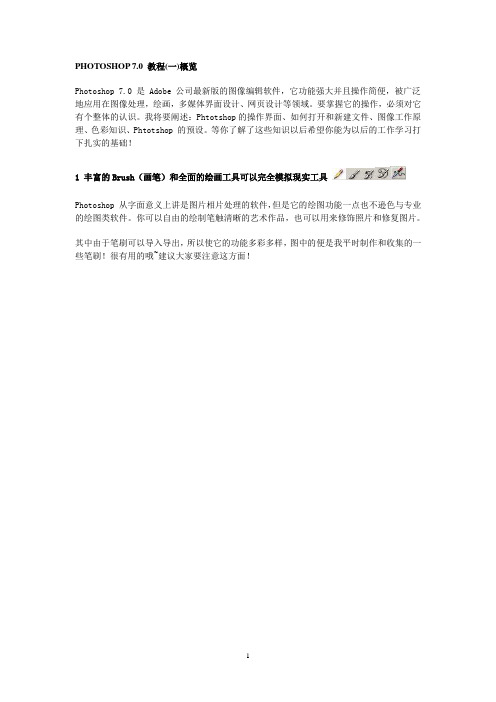
PHOTOSHOP 7.0 教程(一)概览Photoshop 7.0 是 Adobe 公司最新版的图像编辑软件,它功能强大并且操作简便,被广泛地应用在图像处理,绘画,多媒体界面设计、网页设计等领域。
要掌握它的操作,必须对它有个整体的认识。
我将要阐述:Phtotshop的操作界面、如何打开和新建文件、图像工作原理、色彩知识、Phtotshop 的预设。
等你了解了这些知识以后希望你能为以后的工作学习打下扎实的基础!1 丰富的Brush(画笔)和全面的绘画工具可以完全模拟现实工具Photoshop 从字面意义上讲是图片相片处理的软件,但是它的绘图功能一点也不逊色与专业的绘图类软件。
你可以自由的绘制笔触清晰的艺术作品,也可以用来修饰照片和修复图片。
其中由于笔刷可以导入导出,所以使它的功能多彩多样,图中的便是我平时制作和收集的一些笔刷!很有用的哦~建议大家要注意这方面!2 快速高效的选择工具帮你快速锁定目标在图片处理的过程中,经常要把所需图像局部从图像背景中提出来。
一般可以使用选取工具,对于精确度高的操作,则可以使用钢笔工具选取后转化成选区。
当然~具体的使用方法我会在以后的教程中一一讲解 ^^3 Layer(层)的应用让你做复杂的图像处理时井然有序在设计中,我们通常需要在一个文件中处理许多的要素,列入背景层、图像层、填充层、调节层、文字层等。
我们可以定义层的名称外观颜色,必要时可以创建 Layer set,将layer 分类存放在Layer set 中,化繁为简,操作起来方便有序。
4 丰富的Layer Style (图层样式)可以快速给我们的字体或图形添加效果Photoshop 为我们准备了大量使用的Layer Style (图层样式),我们可以轻易非文字、路径、造型添加纹理效果,而且观察效果和修改效果都很方便。
并能导出导入增加了实用性。
5 矢量图形在 Photoshop 7.0 中的操作一样简单我们可以在图像中自由的加入、组合矢量图形,并可以将图层样式添加到矢量造型上。
photoshop_7.0教程_完整版

调板可帮助您监视和修改图像。
第一课 计算机处理图的两种方式------点阵图与矢量图 点阵图的构成-----------像素(分辩率),逼真再现大自然 矢量图的构成-----------数学计算法(以线条和色块为主,无法制作照片一
样的精确景象,美工插图和工程绘图) Photoshop-------------点阵图或位图(图像处理软件) 文件菜单介绍 新建:在文件菜单下,主要设定文件的名称、尺寸(就是大小了)、分辩率
调节工具——含有变亮、加暗、饱和度三种。控制图像局部变亮、变暗与饱 和度(画面的鲜艳程度,有加减之分)。
其中渐变工具不是由笔头控制,将下一课讲解。
第四课 渐变工具(G)---含有渐变和油漆桶工具。渐变工具有五种不同的渐变类
photoshop_7.0教程(完整版)
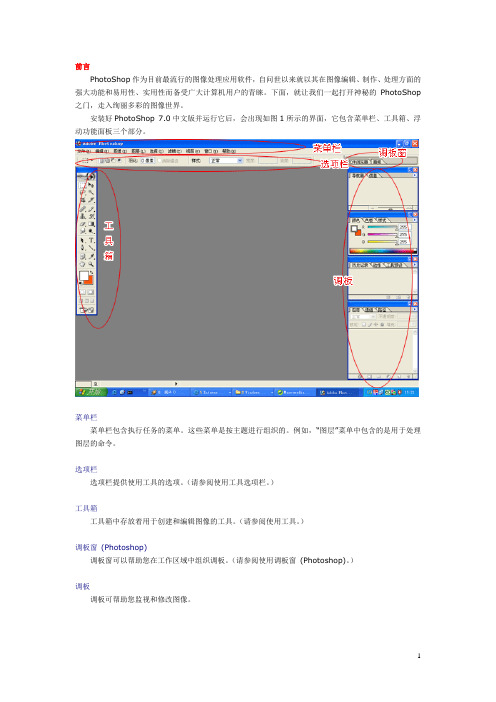
PhotoShop作为目前最流行的图像处理应用软件,自问世以来就以其在图像编辑、制作、处理方面的强大功能和易用性、实用性而备受广大计算机用户的青睐。
下面,就让我们一起打开神秘的PhotoShop 之门,走入绚丽多彩的图像世界。
安装好PhotoShop 7.0中文版并运行它后,会出现如图1所示的界面,它包含菜单栏、工具箱、浮动功能面板三个部分。
菜单栏菜单栏包含执行任务的菜单。
这些菜单是按主题进行组织的。
例如,“图层”菜单中包含的是用于处理图层的命令。
选项栏选项栏提供使用工具的选项。
(请参阅使用工具选项栏。
)工具箱工具箱中存放着用于创建和编辑图像的工具。
(请参阅使用工具。
)调板窗(Photoshop)调板窗可以帮助您在工作区域中组织调板。
(请参阅使用调板窗(Photoshop)。
)调板调板可帮助您监视和修改图像。
计算机处理图的两种方式------点阵图与矢量图点阵图的构成-----------像素(分辩率),逼真再现大自然矢量图的构成-----------数学计算法(以线条和色块为主,无法制作照片一样的精确景象,美工插图和工程绘图)Photoshop-------------点阵图或位图(图像处理软件)文件菜单介绍新建:在文件菜单下,主要设定文件的名称、尺寸(就是大小了)、分辩率(72 150 300,这三种分辨率分别用在屏幕显示、喷绘、印刷)、模式(RGB---屏幕显示色、CMYK---印刷色、位图、灰色、HSB,主要在工作时用RGB,做好图后再转为CMYK出片印刷)。
第二课主要将掌握工具箱上的几个选框工具和移动工具及裁剪、切片工具。
移动工具----用来移动图层里的整个画面或层里由选框工具控制的区域;(图1)矩形、椭圆形——这两个工具在同一个按扭里(切换用shift+M)(按SHIFT绘正方、正圆、按ALT从中心点扩展),直接用鼠标拖拉给制。
自由套索、多边形套索、磁性套索)---这三个工具在同一按扭中(切换用shift+L),分别是自由拖拉形状,点击多点以得到多边形状,利用原有画面的颜色反差,能吸附反差的颜色边缘。
Photoshop7.0图层知识及其应用(精)

CMYK模式 是印刷模式,四个字母分别为青(CYAN)、品红 (MEGENTA)、黄(YELLOW)、黑(BLACK),代表四 种颜色的油墨。 它与RGB模式是使用不同的彩色原理进行定义的。 RGB模式由光源发出的色光混合生成颜色,而在CMYK 模式中,有光线照到不同比例青、品红、黄、黑油墨 的纸上,部分光谱被吸收后,反射到人眼中的光产生 的颜色。混合的成分越多,反射到人眼的光越少,光 线的亮度会越低,它又称为色光减色法。 由于扫描仪和屏幕都是RGB设备,把RGB模式转换为 CMYK模式,最好在转换之前将原稿备份。 印刷才要转成CMYK模式。
位图模式(黑白图像) 用两种颜色(黑白)来表示图像中的像素。 RGB模式或CMYK模式转换成黑白位图模式,首先 必须将其转换成灰度模式,在灰度模式下编辑后再转 换成位图。
双色调模式 采用2~4种颜色油墨来创建色调,混合其色阶来 组成图像。(黑白照片彩洗)RGB模式或CMYK模式转 换成双色调,先转换为灰度模式,再转换为双色调。 索引颜色模式 是网上和动画中常用的图像模式。当图像转换为 索引颜色后包含256种颜色。可减少文件的大小。
BMP格式 可支持双色调以及索引色以外的许多色彩模式, 采用非破坏性的压缩,不会省略图像细节,但文件大, WINDOWS操作环境中可以存储成墙纸。
GIF格式 最多只能容纳256种颜色,可制作GIF动画,在网 络上被广泛地使用。 PHOTOSHOP EPS格式 是跨平台最为稳定的存储格式,可存储路径信息, 存储剪切路径,所有的排版、文书、图像处理软件都 提供读取或置入EPS格式文件的功能。
第四章:Photoshop 7.0基本操作
一、新建文件(实例操作) File/New(Ctrl+N)弹出[新建]对话框: ——文件名称、文件大小(以厘米为主)分辨率一般 默认为72像素/英寸,可设置150~200分辨率;模式 (RGB);内容(文档背景色的设置)包含白色、背景 色和透明。 二、打开文件 打开一幅图像文件就好像是取出一幅绘制好的图画, 我们可以在上面修改或添加新内容。 File/Open(Ctrl+O)弹出对话框: 有一个收藏夹(位于顶部右边)将常用的图片文件夹 收入其中,便于查找; 或双击窗口空白区; 或击窗口右边的浏览查找所需的图片。
Photoshop7.0基础知识

上一页
下一页
第一章
1.2.5
Photoshop7.0基础知识
标尺、参考线与网格
返回首页 返回本章
1.2 Photoshop7.0界面组成与基础操作
3.设置标尺、参考线及网格的属性
“编辑”>“预置”>“单位与标尺”命令:进行标尺属性的设 置。
上一页
下一页
第一章
1.2.5
Photoshop7.0基础知识
标尺、参考线与网格
返回首页 返回本章
1.2 Photoshop7.0界面组成与基础操作
3.设置标尺、参考线及网格的属性
“编辑”>“预置”>“参考线、网格和切片”命令:可对参考 线、网格的颜色等属性进行设置。。
上一页
下一页
第一章
Photoshop7.0基础知识
返回首页 返回本章
1.2 Photoshop7.0界面组成与基础操作 1.2.6 改变图像尺寸
上一页
下一页
第一章
Photoshop7.0基础知识
返回首页 返回本章
1.2 Photoshop7.0界面组成与基础操作 1.2.9 选取颜色
2.使用“拾色器”对话框选取颜色
单击工具箱中的前景色或背景色图标,即可打开“拾色器”对话 框 上一次选取的颜色
选取标志 当前选取的颜色
2.使用缩放工具缩放
上一页
下一页
第一章
Photoshop7.0基础知识
返回首页 返回本章
1.2 Photoshop7.0界面组成与基础操作 1.2.4 图像显示控制
3.使用导航器调板缩放
拖动导航器调板下面的滑块,调板左下方显示的 数字是当前显示图像缩放的百分比。
Photoshop7。0第3章

原始素材
项目效果图
平面设计Photoshop7.0
小试身手——“仿古照片”效果制作
设计思路
1、利用色调均化、去色命令去除图像色彩 信息
原始素材
2、再通过色相饱和度和胶片颗粒等命令形 成老旧照片的原形。 3、为实现老照片不规则的斑驳效果,用阈 值命令对于渲染的云彩进行黑白两色转化。
项目效果图
4、通过图层的混合模式完成最终的仿旧效 果。
华东师范大学出版社中等职业教育分社
平面设计Photoshቤተ መጻሕፍቲ ባይዱp7.0
范例分析——“经典电影”图像效果制作
设计思路
1、首先利用色调均化、渐变映射和添 加杂色等命令形成经典怀旧电影粗糙的 画面。 2、然后利用描边命令在电影画面上方 绘制直线条。 3、通过画布大小命令为电影画面配上 边框。
华东师范大学出版社中等职业教育分社
知 识 点 和 技 能
•利用去色命令可以去除图像中选定区域或 整幅图像的色彩信息,从而在不转换图像模 式的情况下将其转换为灰度图像。 •使用“反相”命令可反转图像的颜色,使 图像产生原图负片的效果。 •色调均化调整命令用于均匀地调整图像中 的亮度值,使得最亮的像素转换为白色,最 暗的像素转换为黑色。 •渐变映射命令可将相等的图像灰度范围映 射到指定的渐变填充色,从而实现对图像色 彩的调整。
华东师范大学出版社中等职业教育分社
平面设计Photoshop7.0
范例分析——“电闪雷鸣”图像合成效果制作
设计思路
原始素材
项目效果图
1、首先通过亮度对比度的调整,形成阴沉 昏暗的天空。 2、利用云彩滤镜制作厚厚的云层。 3、利用亮度对比度的调整、自动色阶等命 令完成闪电效果。 4、通过点状化滤镜和模糊等操作,完成大 雨效果。
photoshop全部课件

5、状态栏:显示当前文件显示百分比,文件信息及
当前选定的文件或对当前操作的相关提示
显示或隐藏状态栏:Windows-----Status Bar
6、工作桌布:在此范围内可以随意的排列 各图像文件。 工具箱,选 项栏和各调板的 位置 7、图像的文件窗口 :工作范围
8、调板组:用于图像处理的辅助操作
六、打开文件的方式: 1、文件菜单下的Open 2、Ctrl+O 3、双击工作桌布 七、新建文件的方式 1、文件菜单下的New 2、Ctrl+N
Color:颜色:周边颜色的设置
Shield: 点 中 时:显示周边颜色 不点中时:隐藏周边颜色 Opacity:不透明度的设置:对周边颜色的不透明度的设置 Perspective:透视:通过调节节点形成透视效果
切片工具
快捷键:K
切片工具的作用:网页制作的成功与否取决于
网页下载的快慢,在不影响Web页质量的前提下, 为使 网页变小,只有减小图片的大小,所以要 要切图像,从而达到下载速度快。 切片分为:1、使用者切片:通过手绘制出来的 切片,可以再编辑 2、自由切片:使用者切片之外的切 片,不可再编辑
清除:选框内的数值
选择后的属性栏的设定
Cropped Area:裁切区域(背景层不显示)
Delete:消除裁切 :可对图像进行消除剪切,所谓的消 除是剪切就是 剪切时图层和画布同时被剪切 Hide:隐藏裁切: 可对图像进行隐藏剪切,所谓的隐 藏剪切是在剪切时只对画布进行剪切,而对图层无影 响,就好像把图层多余部分藏起来一样
选取工具 绘图修图工具
路径及文本工具 视图工具 颜色切换
画面显示模示
工具栏的介绍
一、颜色介绍:
前景色与背景
Photoshop7.0教学课件

在RGB模式下图像是由三个通道构成,每一种颜色 使用8位二进制数,即256种不同浓度的色调,所以 混合起来为16M色,也就是真彩色。 2.CMYK模式 CMYK模式是一种印刷模式,RGB产生色彩的方法为 加色法,而CMYK产生色彩的方法为减色法。C代表 青色、M代表洋红、Y代表黄色、K代表黑色表示一 种32位图像,所以文件较大,多用于出版。 3.位图模式 只有黑白两种颜色,每个像素只含一位数据,文件 尺寸最小。 4.灰度模式 有256种色调的黑白图像,如同黑白照片,彩色转 化成灰度后不可逆。
第四章 范围选取
在Photoshop中执行滤镜或色彩等操作都与选取范 围有关。
4.1 选框工具
该工具有4种形状的范围:矩形、椭圆、单行和单 列。在工具框中选中“消除锯齿”复选框后,选择 区域就有了消除锯齿的功能。还可以设定“羽化” 效果,在工具栏中的“样式”只适合矩形和椭圆, 按下Shift键再使用矩形和椭圆选框工具后,就可 以选择正方形或圆形的区域。
13.叠加:根据底色的明暗度对颜色执行正片叠底和 滤色; 14.柔光:使颜色变暗或变亮,这取决于混合颜色; 15.强光:对颜色执行正片叠底或滤色; 16.亮光:根据混合色的明暗度,通过增减对比度来 加深或就减淡颜色; 17.线性光:增加混合的明暗度,通过增减亮度来加 深或减淡颜色; 18.点光:根据混合颜色的明暗度来替换颜色; 19.差值:绘制的颜色与底色的亮度值互减,取值时 亮度较高的颜色减去亮度较底的颜色; 20.排除:创建一种与差值模式相似,但对比度较低 的效果; 21.色相:用底色的明度和饱和度以及绘制的颜 色的色相,创建结果颜色;
1.2 Photoshop的桌面环境
1.标题栏 2.菜单栏:包括9个不同的菜单; 1 3.工具选项பைடு நூலகம்:新增加的部分; 4.工具箱 5.图像窗口; 6.控制面板: (调板窗); 7.状态栏: 5 显示信息的地方; 2 6
- 1、下载文档前请自行甄别文档内容的完整性,平台不提供额外的编辑、内容补充、找答案等附加服务。
- 2、"仅部分预览"的文档,不可在线预览部分如存在完整性等问题,可反馈申请退款(可完整预览的文档不适用该条件!)。
- 3、如文档侵犯您的权益,请联系客服反馈,我们会尽快为您处理(人工客服工作时间:9:00-18:30)。
4.3 魔棒工具
魔棒工具能够选择颜色相同或相近的区域。 容差:值越小,颜色就越近似,选取的范围就越 小。其他可以在工具栏中设臵:消除锯齿、连续 的、用于所有图层。 魔棒工具在选择只含有几种颜色的图像时
4.4 控制选取范围
4.5.1 增减选取范围 (1).用选择工具选取一个范围; (2).按下Shift键的同时,选取多个范围; 按Alt键同时用选择工具可以去掉已选择的范围。也 可以使用工具栏上的四个按钮:新选区、添加到选区、 从选区减去、与选区交叉。
3.1.3 饱和度 饱和度也称为彩度,是指颜色的强度和纯度,调整 饱和度也就是调整图像的彩度。 3.1.4 对比度 对比度是指不同颜色之间的差异。对比度越大,两 种颜色之间的反差就越大;反之,对比度越小,两 种颜色之间的反差就越小,颜色就越相近。 3.1.5 颜色模式 颜色模式决定用来显示和打印Photoshop文档的色 彩模型,常见的有RGB、CMYK等。 1.RGB模式 RGB模式是Photoshop中最常用的一种颜色模式, RGB模式由红、绿、蓝三dows中的操作,或利用快捷键Ctrl+W或 Ctrl+F4,关闭全部图像窗口用“窗口—文档—全部 关闭”命令。 2.1.4 打开图像 1.常规打开方法 1).单击“文件—打开” ,或Ctrl+O或双击空白桌 面2).在“查找范围”中选择路径; 3).在“文件类型”中选择所需要的类型; 4).选中文件,打开即可。 可以单个选取,或按Ctrl键不连续选取多个图形文件, 类似windows的文件选取。 2.打开最近打开过的图像 通过“文件—最近打开文件”菜单找出最近打开的文 件
5.4 Photoshop绘图
5.4.1画笔工具 画笔工具可以绘制比较柔和的线条,类似于毛笔一 般。 5.4.2 铅笔工具 铅笔工具常用来画一些棱角突出的线条,类似于铅 笔。 5.4.3 图章工具 图章工具分为两类:仿制图章和图案图章。步骤: (1).选择仿制“图章工具”,用Alt键设定取样点;
2.2 图像窗口的操作
2.2.1 改变图像窗口的位臵和大小 类似windows中改变窗口的操作。 2.2.2 图像窗口叠放和切换 通过“窗口/排列/层叠”。 2.2.3 切换屏幕显示模式 Photoshop7.0提供了3种不同的屏幕显示模式 1.标准屏幕模式2.带有菜单的全屏模式3.全屏模式 通过工具箱上按钮进行切换,通过“视图/屏幕模 式”,也可以用F键切换。
22.饱和度:混合后的色相及明度与底色相同,而 饱和度与绘制的颜色相同; 23.颜色:用底色的明度以及混合颜色的色相和饱 和度,创建结果颜色; 24.亮度:用低色的色相和饱和度以及混合颜色的 亮度创建颜色。 5.3.2 不透明度 是一个以1~100的整数来设臵的滑条。 5.3.3 流量 也是通过1~100的整数设臵来调整选定颜色的浓淡。
中文版入门与提高
第一章 Photoshop7.0中文版基础知识
1.1 Photoshop7.0功能简介
Adobe Photoshop7.0的英文含义:Adobe n.砖坯、 土坯、土块;Photo n.照片 v.照相;Shop n.工作 室、车间、工厂 Photoshop是美国Adobe公司的王牌产品,它在图形 图像处理领域拥有毋庸置疑的权威。 无论是平面广告设计、室内装潢,还是处理个 人照片,Photoshop都已经成为不可或缺的工具。随 着近年来个人电脑的普及 ,使用Photoshop的家庭 用户也多了起来。到目前Photoshop已经发展成为家 庭电脑的必装软件之一。
3.背后:绘制出的颜色只能作为当前层的背景出现; 4.清除:与背后一样,只对透明底色的图层有效; 5.变暗:混合时会比较绘制的颜色与底色,较亮的 被暗的取代; 6.正片叠底:查看每个通道颜色信息与底色再与混 合颜色相乘; 7.颜色加深:降低像素色彩亮度,以显示出绘制的 颜色; 8.线性加深:通过减少亮度使基色变暗以反映混合 颜色; 9.变亮:与变暗模式相反; 10.滤色:与正片叠加模式相反; 11.颜色减淡:使底色变亮以反映绘制的颜色; 12.线性减淡:使基色变亮以反映混合色;
4.GIF(*.GIF):GIF格式是CompuServe提供的一种 图形格式,采用LZW压缩方式,主要应用于网页制作 时的动画,但只能支持8位图像,也就是我们常说的 256色。 5.JPEG(*.JPG,*.JPE):JPEG英文为Joint Photographic Experts Group联合图像专家组,主要 用于超文本文档或图像预览中,是一种压缩的图像格 式,所以在保存的时候会丢失一些数据,但由于文件 较小,在网页制作和数码相机中广泛使用。
3.3 选择绘图颜色
3.3.1 前景色和背静色 前景色:用于显示和选取当前绘图工具所用的颜色。 背景色:用于显示和选取的底色,如橡皮檫。 切换前景色和背景色:使用切换按钮或X键。 默认前景色和背景色:初始的黑白颜色,用D键。 3.3.2 使用“拾色器”对话框选取颜色 通过点击前景色或背景色打开“拾色器”对话框 3.3.3 使用“自定颜色”对话框 在“拾色器”对话框中单击“自定”按钮,“色库” 中预定了一些色彩体系,主要用于出版印刷。 3.3.4 使用吸管工具选取颜色
4.2 套索工具
有3种类型的套索工具:曲线套索、多边形套索、 磁性套索。
4.2.1 曲线套索工具 (1).选中曲线套索工具; (2).移动鼠标指针到图像窗口,然后拖动鼠标按 选取需要选定的范围,当鼠标回到起点时释放。 若选取的曲线没有回到起点,Photoshop会自动封 闭。用Delete键可以删除部分选取内部,用Esc键 全部取消。 4.2.2 多边形套索工具 用多边形套索工具可以选择不规则形状的多边形。 (1).在工具箱中选中多边形套索工具; (2).移动鼠标在每一个转折点单击鼠标,再回到 起点。 用Shift键可以水平、垂直、45°方向选取, 用Alt键可以切换为磁性套索工具。
13.叠加:根据底色的明暗度对颜色执行正片叠底和 滤色; 14.柔光:使颜色变暗或变亮,这取决于混合颜色; 15.强光:对颜色执行正片叠底或滤色; 16.亮光:根据混合色的明暗度,通过增减对比度来 加深或就减淡颜色; 17.线性光:增加混合的明暗度,通过增减亮度来加 深或减淡颜色; 18.点光:根据混合颜色的明暗度来替换颜色; 19.差值:绘制的颜色与底色的亮度值互减,取值时 亮度较高的颜色减去亮度较底的颜色; 20.排除:创建一种与差值模式相似,但对比度较低 的效果; 21.色相:用底色的明度和饱和度以及绘制的颜 色的色相,创建结果颜色;
2.1.2 保存图像 1.保存一幅新图像 通过“文件—存储”菜单命令或Ctrl+S组合键 1).在“保存在”下拉列表框中设臵文件名称; 2).在“文件名”下拉列表框中设臵文件名; 3).在“格式”下拉列表框中设臵文件格式,缺省PSD; 4).在“存储选项组”中设臵保存参数; 5).点“保存”按钮结束。 2.保存为其他文件格式 1).打开要转换格式的图像,按下Ctrl+Shift+S 或通 过“文件—存储为”命令,打开对话框,相当于 “另存为”; 2).设臵相应的文件名、格式; 3).单击“保存”按钮;
第五章 Photoshop工具与绘图
5.1 Photoshop的绘图工具
绘图工具的操作步骤 (1).选取绘图工具; (2).在工具栏中选择画笔大小; (3).在工具栏中设臵工具的相关参数; (4).在窗口中拖动鼠标绘制。
5.2 设臵画笔
5.2.1 画笔功能 画笔有3种不同大小的类型:硬边画笔、软边画笔、 不规则形状画笔。
2.3 使用辅助工具
2.3.1 标尺和度量工具 单击“视图—标尺”或按Ctrl+R组合键来显示或隐藏 标尺,使用拖拽的方法改变原点位臵。 2.3.2 网格 通过“视图—显示—网格”命令来显示。 2.3.3 缩放图像显示比例 1.使用缩放工具; 2.使用菜单命令缩放; 3.使用“导航器”面板进行缩放; 4.使用状态栏和组合键Ctrl++或Ctrl--进行缩放。
1.2 Photoshop的桌面环境
1.标题栏 2.菜单栏:包括9个不同的菜单; 1 3.工具选项栏:新增加的部分; 4.工具箱 5.图像窗口; 6.控制面板: (调板窗); 7.状态栏: 5 显示信息的地方; 2 6
7
第二章 Photoshop 7.0 基础操作 2.1 文件操作
在Photoshop中可以新建空白的图像,也可以对从 扫描仪或数码相机中取得的图像进行修改。 2.1.1 建立图像 通过“文件—新建”菜单 打开“新建”对话框后, 在其中输入文件名称, 还可以设臵图像大小、 模式等内容。
在RGB模式下图像是由三个通道构成,每一种颜色 使用8位二进制数,即256种不同浓度的色调,所以 混合起来为16M色,也就是真彩色。 2.CMYK模式 CMYK模式是一种印刷模式,RGB产生色彩的方法为 加色法,而CMYK产生色彩的方法为减色法。C代表 青色、M代表洋红、Y代表黄色、K代表黑色表示一 种32位图像,所以文件较大,多用于出版。 3.位图模式 只有黑白两种颜色,每个像素只含一位数据,文件 尺寸最小。 4.灰度模式 有256种色调的黑白图像,如同黑白照片,彩色转 化成灰度后不可逆。
5.3 绘图工具选项设臵
使用Tab键可以显示和隐藏工具栏、工具箱和控制面板。 5.3.1 颜色混合模式 颜色混合模式的控制是Photoshop的一项较为突出 的功能,通过对各种色彩的混合而获得一些效果,色 彩混合是指当前绘画或编辑工具应用的颜色与图像原 有的底色进行混合,从而产生一种结果颜色,在 Photoshop中有24种色彩混合模式: 1.正常:Photoshop的默认模式; 2.溶解:结果颜色将随机的取代底色或混合颜色 的像素;
Photoshop7.0支持的图形文件格式 1.BMP(*.BMP 或*.RLE):BMP(windows bitmap)应 用于windows系统是微软制定的一种windows标准的位图 式文件格式,它支持RGB、索引色、灰度及位图颜色模 式,但不支持alpha通道。 2.PDF(*.PDF):PDF英文为Portable Document Format(可移动的,便携的文档格式)是由Adobe公司 开发,主要用于电子出版软件的文档格式。PDF是Adobe 的Acrobat软件生成的文件格式,包含图形与文件,主要 用于出版、印刷、说明文档、说明书等。 3.PSD(*.PSD):PSD格式是Photoshop软件专有的图像 格式,支持Photoshop中所有的图层、通道、参考线、 注释和颜色模式的格式。文件一般比较大,但保存成这 种格式会有利于用Photoshop进行修改处理。
